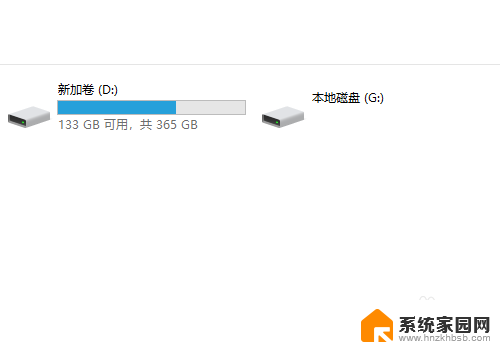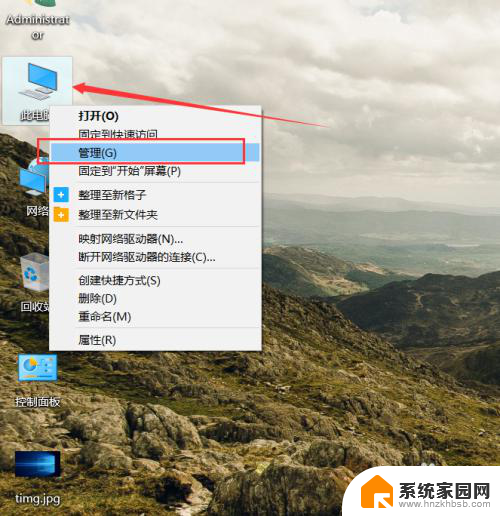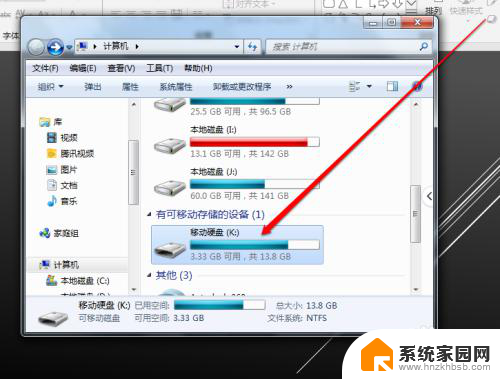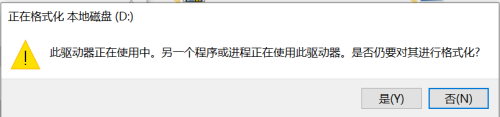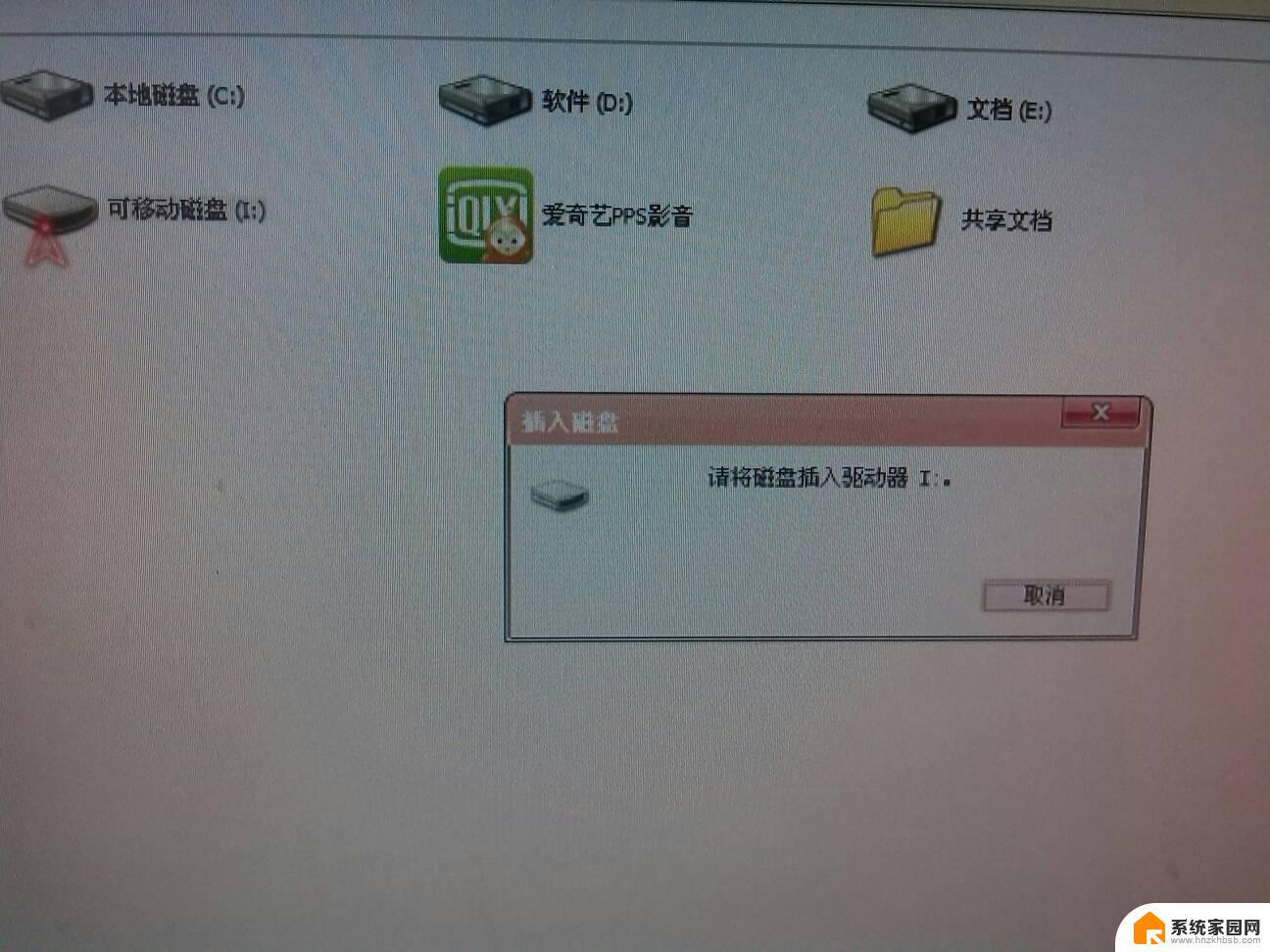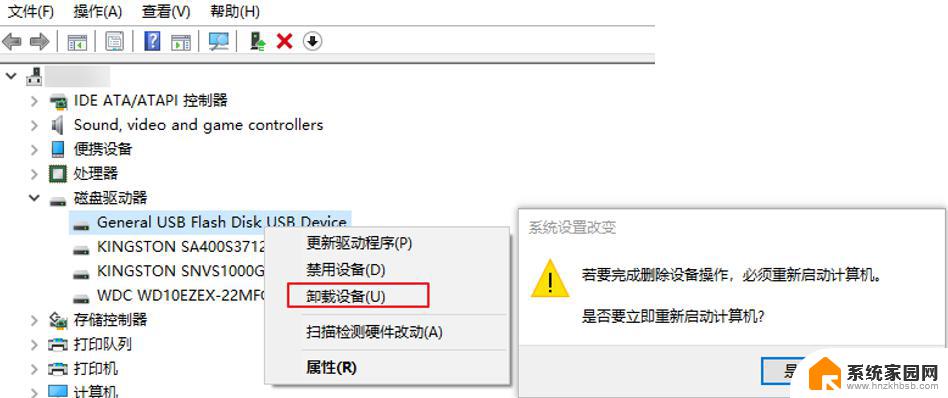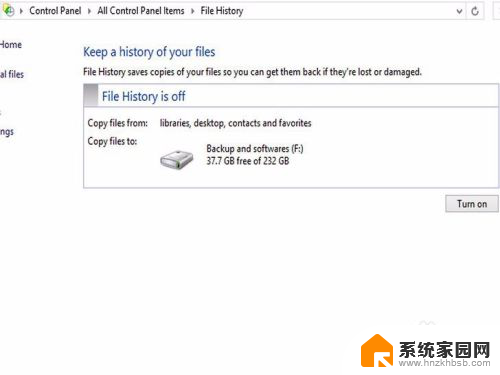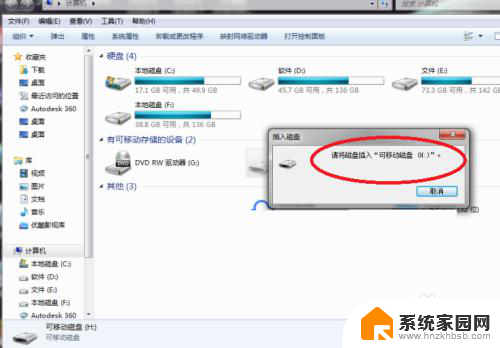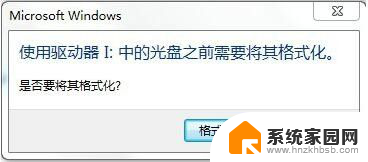移动硬盘打开是提示格式化 移动硬盘打不开提示格式化怎么办
在现代社会中移动硬盘已成为我们存储和传输数据的重要工具之一,有时我们可能会遇到这样的情况:当我们尝试打开移动硬盘时,却收到了一个令人沮丧的提示——格式化。同样地当我们无法正常打开移动硬盘时,也会收到相似的提示。这种情况该如何解决呢?在本文中我们将探讨移动硬盘打开时提示格式化以及无法打开时提示格式化的解决方法。无论您是普通用户还是技术专家,都能从中获得实用的帮助和解决方案。
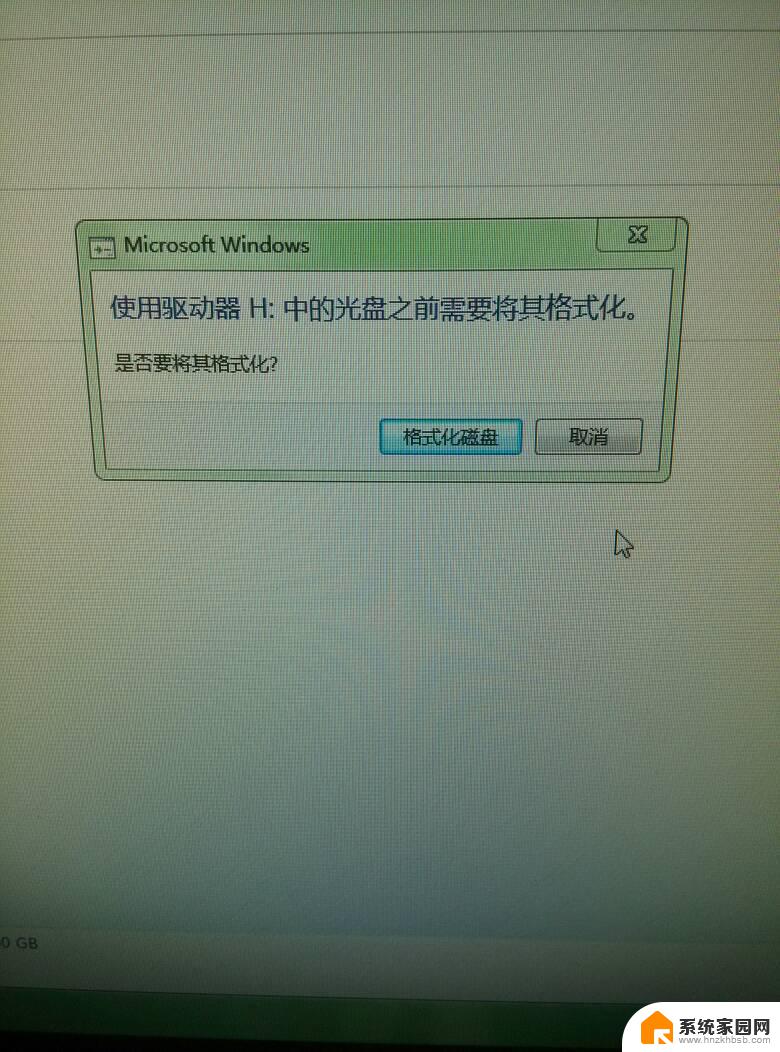
【移动硬盘提示格式化怎么办】移动硬盘打开是提示格式化
移动硬盘提示格式化怎么办
第一步: 开始菜单找到“运行”窗口,也就是c:(命令提示符)。win7系统可直接在开始菜单的搜索窗口中输入“cmd”
第二步: 进入命令提示符窗口后输入“chkdsk d:/f”(d代表d盘,改为移动硬盘的盘符),回车就可。如有情况不能正常运行此程序,请重启后再试。检查时间一般较长,半小时左右,请耐心等待,完成后移动硬盘即可恢复正常。(附图为检查与修复H盘示例。)
移动硬盘打开是提示格式化
方法一 :
1、右键点击“ 移动硬盘 /U盘”→“属性”,在弹出的窗口中选择“工具”→“开始检查”→将“自动修复文件系统错误”和“扫描并尝试恢复坏扇区”。
2、以上步骤,部分系统会提示重启后修复,如果出现,则同意。然后重启电脑后,系统会自动恢复。记住一定不要拔U盘或移动硬盘哦。
方法二:
1、“开始”→“cmd”或者“Win + R”。
2、输入“chkdsk H:/f”这里修复的H盘,修复D盘就是“chkdsk D:/f”,系统开始修复,过一会儿就修复完成了。
3、修复完成之后“我的电脑”也正常显示磁盘空间,双击正常启动。
以上就是移动硬盘打开时提示格式化的全部内容,如果您遇到相同的问题,可以参考本文中介绍的步骤来进行修复,希望对大家有所帮助。